iOS-en és macOS-en is különböző alkalmazásokat használunk, így gondoltam, leírok néhány olyan alapvető appot, amit az Apple operációs rendszerében, a macOS alatt használok.
Alapvetően én is használok Office-t, letöltöm a Chrome böngészőt a Safari mellé, és VLC-vel nézek videókat. Ezek szerintem mindenki számára egyértelműek, szóval ezekről nem írnék. Íme viszont 5+5, tehát összesen 10 alkalmazás, amit minden rendszer telepítés után felrakok.
iStat Menus
Az első, amit mindig felrakok, az iStat Menus. Erről korábban írtunk már. Ez többek között abban segít, hogy a további telepítések alatt a rendszert figyelhessem. Például a processzor sebességet, a letöltési adatokat, az akkumulátor szintet, és rengeteg további apróságot.
Ahogy a fenti képen láthatjátok, az akkumulátor mellett nem csak a %-os kijelzést, hanem macOS Sierra alatt a hátralévő időt is látom. Ezt a funkciót az Apple kivette a rendszerből, így csak külön alkalmazás segítségével tudjuk előhozni. Ezután a gépem hőfoka látható, ami igazából nem is hasznos, de ha lenyitom ezt a menüt, akkor az alábbi kép fogad:
Itt a ventilátorok sebességét tudom vezérelni. Nyáron nagyon hasznos tud lenni, ha például az ágyban használom a gépet: mindig 100%-on pörgetem a ventilátorokat, és így nem melegíti a lábamat, ami azért olykor rendkívül zavaró és kibírhatatlan lehet.
A következő a hálózati adatforgalom, vagyis gyakorlatilag legtöbbször az internetkapcsolat sebességét jelző panel. Ebben is számtalan egyéb infót láthatok, de nyilván számomra elsősorban az aktuális le- és feltöltés a fontos. Ezután jön a háttértár és a memória állapota, amiket végeredményben ki is kapcsolhatnék, egyáltalán nem szoktam itt figyelni.
A következő fontos dolog viszont a processzor.
A processzorhasználat alatt láthatom, ha valami program beakad, vagy éppen a háttérben fut, esetleg több processzor időt használ, vagy nem megfelelően működik.
Szóval az iStat Menus egy olyan alkalmazás macOS Sierra-ra, vagy régebbi OS X rendszerekre, ami segítségünkre lehet sok esetben. Statisztikákat, információkat kapunk nem csak az operációs rendszerről, hanem magáról a hardverről. 14 napig ingyenesen kipróbálható, ide kattintva.
Bartender
A Bartender már egy picit specifikusabb app, de ezt is évek óta használom. A macOS felső menüsorának az ikonjait tudjuk csoportosítani egy ikon alá – lásd az ember ikont bal oldalt:
A Bartender nem csak az alkalmazásokat, hanem a rendszer értesítő ikonjait is képes csoportosítani maga alá. Ez így önmagában csak hely spórolás lenne, azonban létezik egy olyan funkciója, ami miatt kifejezetten szeretem. Ha valamelyik alkalmazásnak megváltozik az ikonja, például elkezdtem menteni a Time Machine-ba, vagy szinkronizálni a Dropbox segítségével, akkor kirakja a menüsávra az ikont, ezzel jelezve, hogy az adott alkalmazás dolgozik. Ez persze csak néhány másodpercre teszi meg, de remekül állítható.
Természetesen az egész ikont is eltüntethetjük vele, illetve számtalan beállítási lehetőségünk van az ikonokkal kapcsolatban. Akit részletesebben érdekel az alkalmazás, ide kattintva tud utánaolvasni, és kipróbálható 30 napig!
AirFoil
Az AirFoil is egy specifikusabb alkalmazás, amit csak bizonyos esetekben szoktam ajánlani. Én szinte mindig AirPlay segítségével rakok ki zenét, erről többször írtam már. Egy régebbi Apple TV-t kötöttem rá az erősítő/DAC-omra, és így használom az AirPlay-t. A problémám az volt, hogy ha beépített AirPlay funkciót használom a rendszerben, akkor nem csak az adott alkalmazás hangját rakja ki, hanem mindent. Az AirFoil segítségével például a Safariban lévő videók továbbra is a gépen jönnek, de a Spotify-t pedig ki tudtam rakni a külső hangfalakra az AirPlay segítségével.
Akár multiroom rendszereket is készíthetünk ezzel, ha több AirPlay-képes eszközünk van. Szinte bármilyen hangot, bárhova továbbít, tehát csak a képzeletünk szab határt az alkalmazásnak. Én kifejezetten szeretem így használni, mert nem akarom, hogy egy YouTube videó hangosan megszólaljon a hangfalakon, csak az, amit én szeretnék. Ennek is van kipróbálható verziója, ide kattintva tudjátok letölteni. Windows-ra is elérhető!
ReadKit
A ReadKit alapvetően mindenki számára egy hasznos alkalmazás, de sokaknak úgymond overkill lehet, ami azt jelenti, hogy bizonyos szempontból többre képes, mint amire szükségünk lehet. Segítségével kényelmesen követhetjük kedvenc híroldalainkat.
A ReadKit egy RSS reader, tehát ha egy weboldalnak van RSS csatornája, akkor azt ki tudjuk ezzel az alkalmazással használni. Természetesen manapság már minden weboldalnak van RSS-e, így a Szifon.com-nak is. A ReadKit automatikusan frissül a háttérben és szól nekünk, ha új cikk jelenik meg a Szifon.com-on vagy esetleg más oldalon. Én így követem a külföldi híroldalakat, hogy ti minél előbb értesüljetek az aktuális újdonságokról. Ráadásul a ReadKit magyar fejlesztés! 🙂
Nézzük meg, hogy hogyan tudjuk gyorsan beállítani a Szifon.com-ot, hogy értesüljünk mindig legfrissebb cikkekről.
Indítsuk el a ReadKitet, majd menjünk a felül a menüsávban lévő ReadKit menübe. Ott kattintsunk a Preferences-re, majd keressünk meg alul a panelen lévő + gombot. Keressük ki a Built-in RSS-t és kapcsoljuk be. Állítsuk be azt, hogy óránként ellenőrizze, van-e új cikk. Ezután adjuk hozzá a Szifont az ugyancsak a menüsávon elérhető File – Add Feed Subscription menüponton.
Adjuk hozzá a Szifon.com-ot:
Készen is vagyunk, legtöbbször egyébként elég csak az oldalt beírni például, hogy http://index.hu, de sok híroldalnak rengeteg RSS-csatornája van, és még több híre. Inkább kisebb oldalakat érdemes követni vele, amit nem nézünk esetleg naponta. A ReadKit elérhető az App Store-ból:
[appstore id=”588726889″]
1Password
Én kétféle képpen tárolom a jelszavaimat. Az egyik a 1Password, a másik pedig a Keychain avagy a kulcskarika. A 1Password a világ egyik legjobb jelszókezelője, ami nem csak jelszavakat, hanem bankkártya adatokat, személy azonosító okiratokat, jegyzeteket és akár különböző szerverek jelszavait is képes tárolni. Így végeredményben az ember az egész életét itt tárolhatja, kényelmesen, biztonságosan. Jóformán az egész Szifon csapat ezt használja, mert rendkívül megbízható és biztonságos, és rengeteg beállítási lehetőséggel bír.
Rendelkezik egy 1Password mini nevezetű kiegészítővel, ami kitölti nekünk a Safari vagy Chrome jelszavakat, akár banki adatokat is. Sajnos az alkalmazás nem olcsó, eléggé drága macOS-re, de van iOS-es verziója is, amit természetesen szinkronizálhatunk tehát minden adatunkat elérjük bárhol és bármikor. Jelenleg már haviíjas szolgáltatásként érhető el új felhasználóknak, de továbbra is azt mondom, hogy “minden pénzt” megér.
[appstore id=”443987910″]
Ezek voltak azok az alkalmazások, amiket én minden alkalommal telepítek és használok macOS rendszeren. Az alábbi 5 alkalmazást már inkább kiegészítő appoknak mondanám, de sokak számára ugyanolyan hasznos lehet.
További 5 Apple macOS Alkalmazás
gfxCardStatus
A gfxCardStatus segítségével a beépített GPU-k, tehát videó kártyák között váltogathatok. A mostani, 2016-os, Touch Bar-os, 15-ös gépek ismét 2db videó kártyával rendelkeznek. 2012-ben és 2013-ban voltak ilyen gépek, illetve már korábban is, de Retina változatban ekkor kezdett az Apple 2 videó kártyás gépeket készíteni. 2014-ben azonban ez megszűnt, és most 2016-ban vált megint elérhetővé a beépített, második GPU.
Mit is jelent ez?
Alapesetben a 15 colos Retina MacBook Pro a beépített Intel videó kártyát használja. Ha van olyan alkalmazás, ami igényli az erősebb GPU-t, jelen esetben a Radeont, akkor átvált a rendszer. Erről a gfxCardStatus értesítést küld, ami azért fontos, mert a Radeon több energiát használ, és ha akkumulátorról üzemeltetem a gépet, akkor tudom, hogy így jobban fog merülni. Ilyenkor az alkalmazás segítségével visszaváltok a beépített Intelre, ha tudom, hogy nem zavar, ha éppen néha megakadhat emiatt az adott app.
Ez egyébként fordítva is igaz, ha töltőről használom a gépet, akkor pedig direkt a Radeont kapcsolom be, mert nem számít, inkább gördülékenyebben menjen a rendszer.
A gfxCardStatus-t innen tudjátok letölteni macOS Sierra alá. Az eredeti változatot már nem fejleszti a fejlesztő.
Tooth Fairy
A Tooth Fairy életmentő app lehet azok számára, akik rendelkeznek AirPods-zal, vagy más, W1-es chippel rendelkező Beats termékkel.
Az alkalmazás segítségével egyetlen kattintással csatlakozhatunk az AirPods-hoz, nem kell külön belépnünk a Bluetooth vagy hangerő menübe. A menüsoron lévő ikon mutatja, mikor vagyunk csatlakozva. Ára 1.99 euró és letölthető az App Store-ból.
[appstore id=”1191449274″]
Redacted
Ahogy ebben a cikkben is láthatjátok, sokszor szoktunk elrejteni személyes információkat egyes képeken.
Erre használom a Redacted alkalmazást, mellyel lényegében pár másodperc alatt elrejthetem a kényes sorokat. Ilyen lehet például az email címem, vagy más személyes adatom. Ára 6.99 euró és ugyancsak letölthető az App Store-ból.
[appstore id=”984968384″]
Time Machine Editor
Ha valaki használja a Time Machine mentést, tudja, hogy a rendszer akkor is ment, amikor éppen egyáltalán nincs szükségünk rá.
Ebben az esetben is a felhasználótól vesz el erőforrást, nem sokat, de engem például zavarni szokott. A TimeMachine Editor segítségével kényelmesen beállíthatom, hogy csak este 22:00 órakor mentsen a gép az otthoni Time Capsule-re. Ilyenkor már tudom, hogy csak filmezek, így nem zavar, ha éppen dolgozik a gép a háttérben. Letölteni innen tudjátok.
TripMode
Az utolsó alkalmazást csak külföldön szoktam használni, ha tetheringelek, vagyis internetet osztok meg a telefonomról a számítógépnek. Külföldön mindig óvatosan kell bánni, ha mobilinternetről van szó, de én sokszor, például most is mobilnetről írom a cikket. Ilyenkor a TripMode alkalmazást használom, amivel beállíthatom, hogy melyik app kapjon internetet és melyik nem.
Ez kifejezetten a tethering alatt működik, és mondhatni tökéletes. Láthatom, mennyi mobilinternetet használok abban a pillanatban és egyéb statisztikákat is kapok alkalmazásokra lebontva. Letöltéshez kattintsatok ide, az ára sem vészes.
Többek között ezek azok az alkalmazások, amiket macOS alatt használok sűrűbben. Ha szeretnétek még hasonló cikkeket, akkor írjátok meg hozzászólás formájában.
Ha pedig Ti is használtok számotokra hasznos alkalmazást, írjátok meg vendég bloggerként, hogy mások is olvashassanak róla!








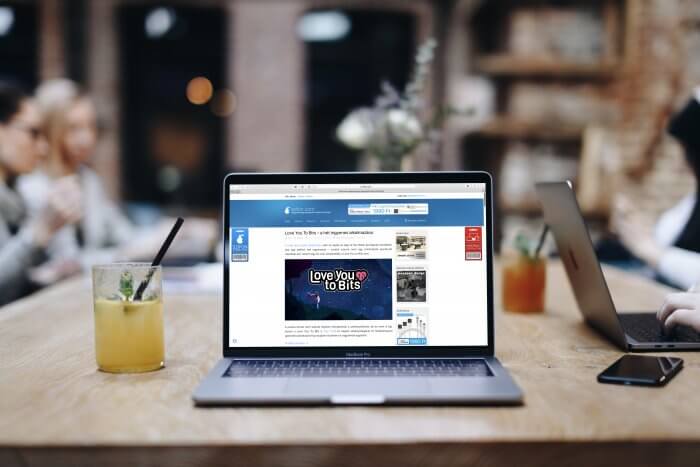
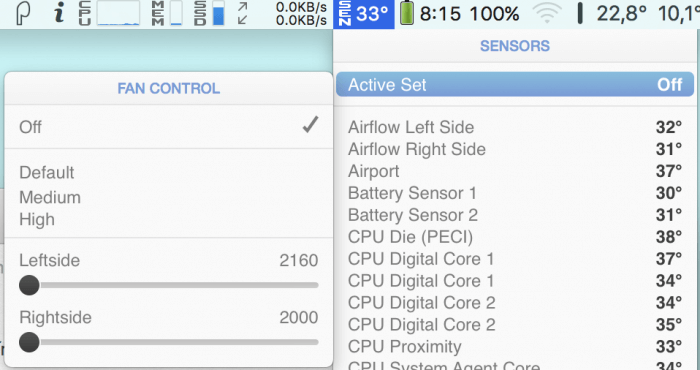
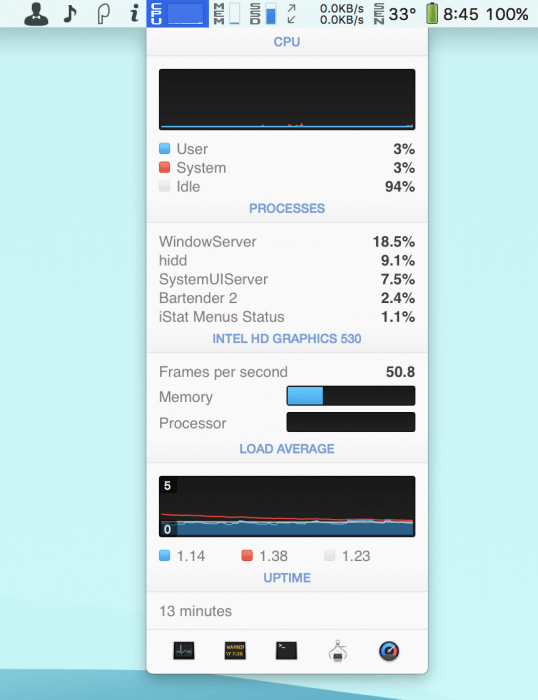

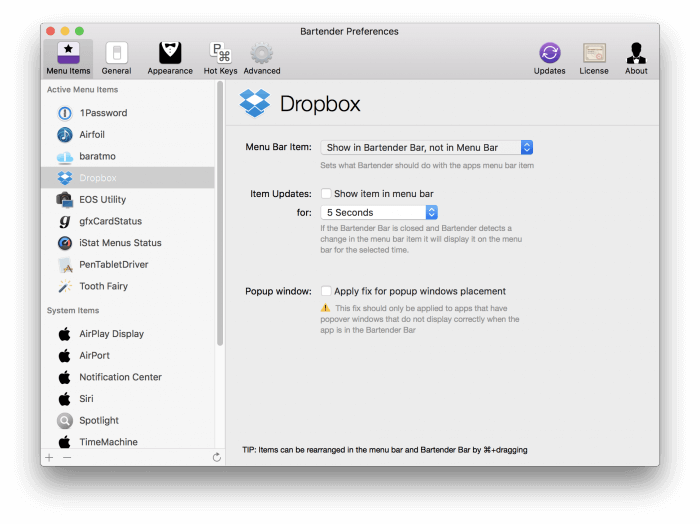
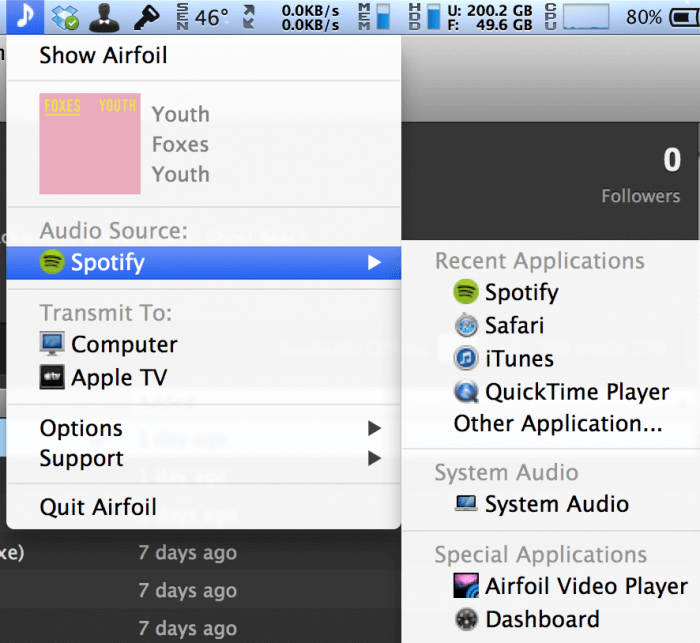
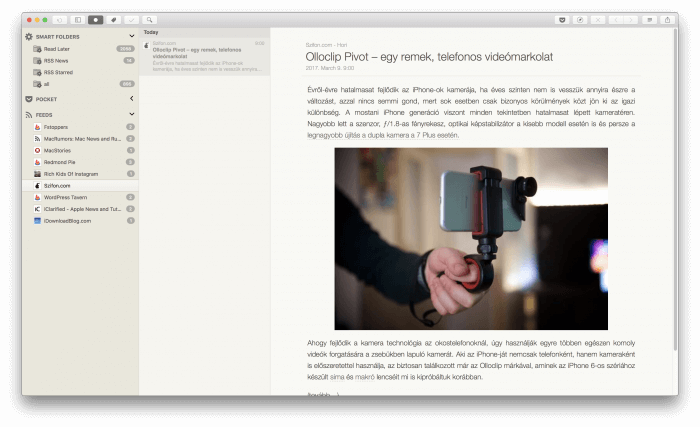
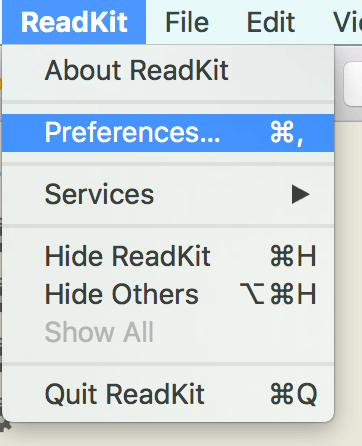
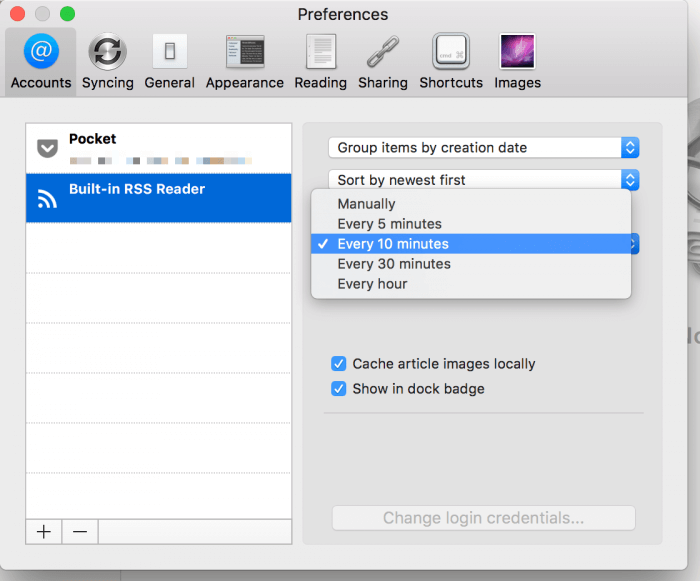
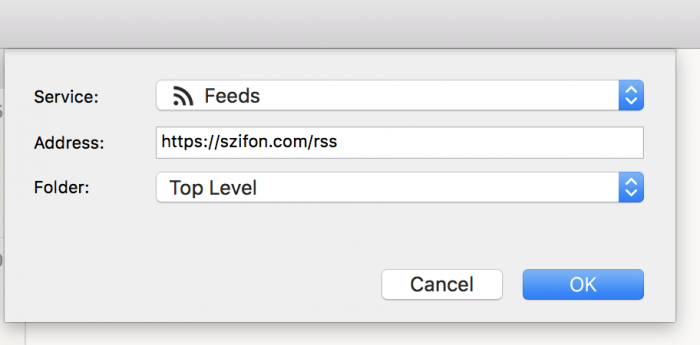
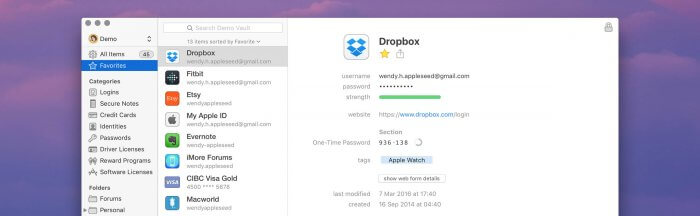
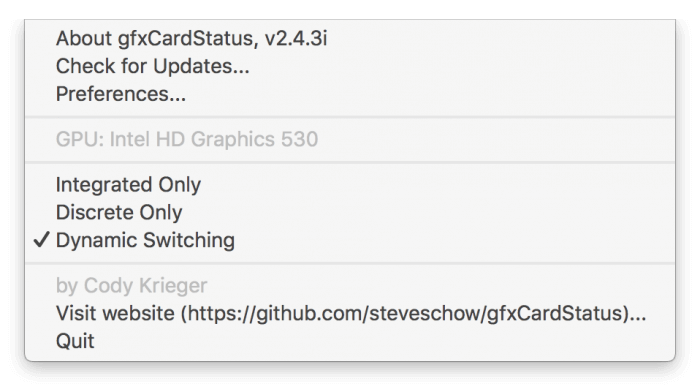
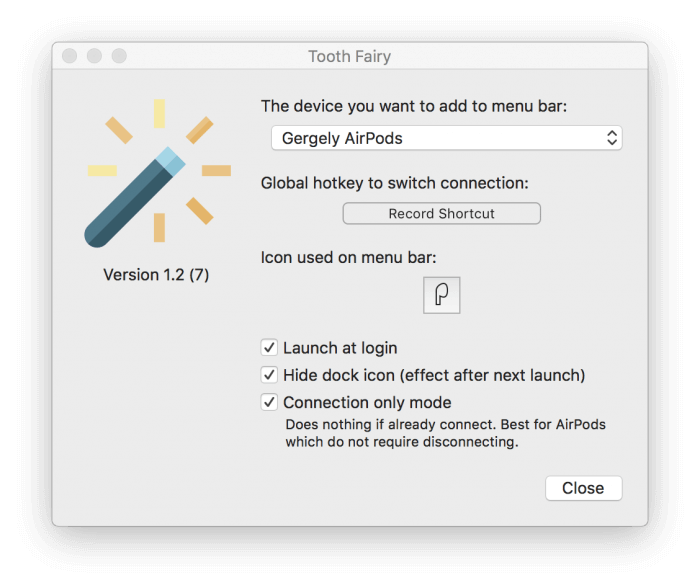
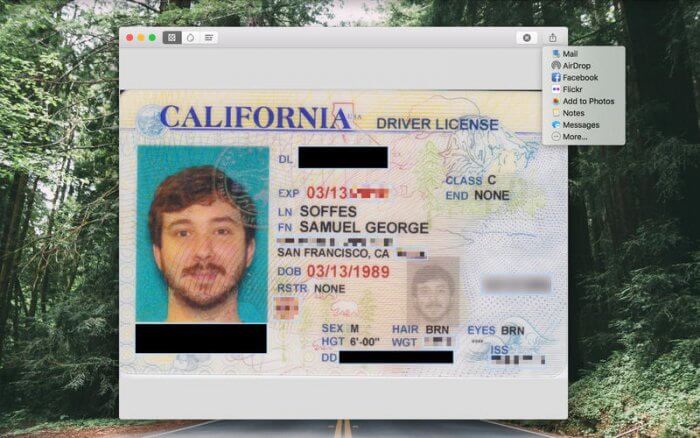
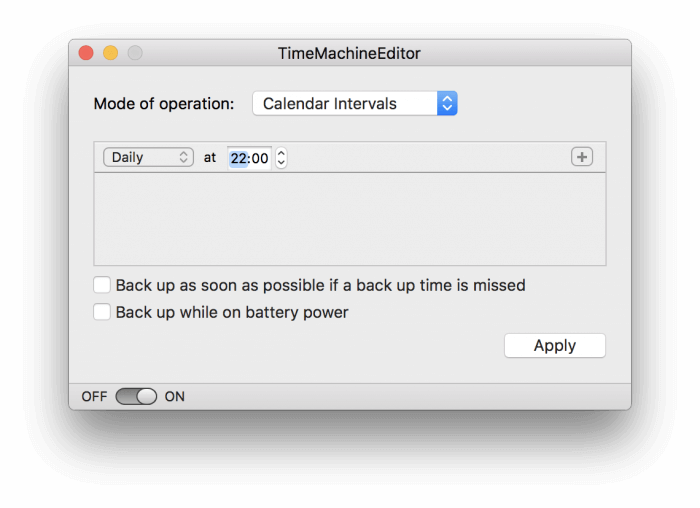
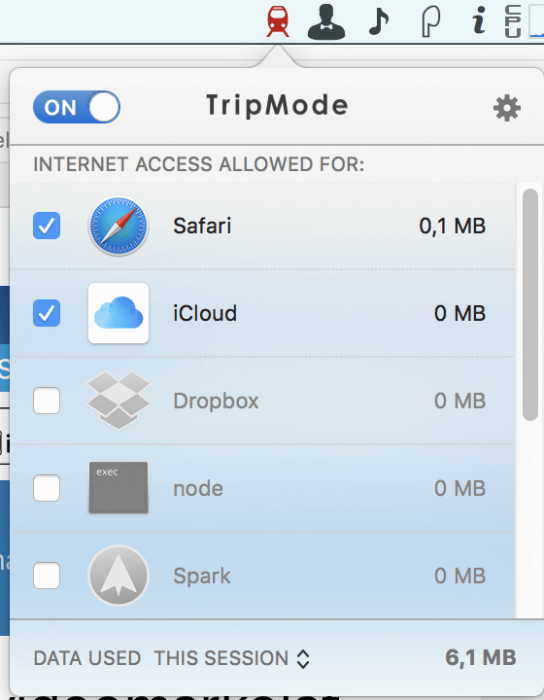









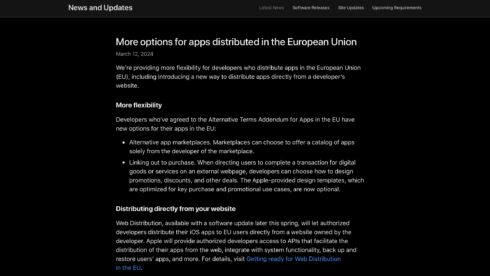

19 Comments
Boom 2, Waltr 2, iBetterCharge, Softorino Youtube Converter. Nagyon szeretem őket! Nézzétek meg!
Menüsor ikonok elrendezése: Bartender 2
Okos, többfunkciós helyi menü: PopClip
Vágólap menedzser: ClipMenu
Alkalmazások és azok fájljainak törlése: AppCleaner
Ikoncsere: LiteIcon
Meghajtók kiadása és tisztítása: CleanMyDrive 2
Tömörített fájlokhoz: TheUnarchiver
Lemezkarbantartó: Disk Diag
Rendszer extra beállításai: TinkerTool
Billentyűzet tisztításához: Keyboard Clean Tool
Ikonok konvertálásához: iConvertIcons
Erőforrás figyelő az értesítési központba: iStatMini
Akkuinfók: coconut Battery
Áttekinthető havi naptár értesítési központba: MonthlyCal
Egérgörgő megfordítása tapipadtól függetlenül: Scroll Reverser
Egyedi gesztusok, billentyűparancsok, ablakkezelés: BetterTouchTool
Görgetés beállítása egéren: SmoothScroll
Azonnali hálózati fájlküldés (Win, Linux, Mac): NitroShare
Sebességteszt: Speedtest
Rendszerbe épülő magyar helyesírás és szótár: Dictionaries.io
Google Analytics az az értesítési központba: Gaget
Egyszerű, de nagyszerű pipetta eszköz: Frank DeLoupe
Gmail kliens: Kiwi for Gmail
Fájlkezelő: ForkLift 3
Így hirtelen ennyi…
Hát én sokkal karcsúbban tolom. Chrome-ot használok, de tesztelés miatt fenn van a Firefox is.
Microsoft Office a munka miatt. Jelszókezelésre én a SafeInCloud Password Manager-t használom. Editornak a TextWrangler-t. VPN-hez Tunnelblick. Calibre, Skype, VLC, Garmin BaseCamp.
Köszi a tippeket már is nézem.
Köszi a tippeket már is nézem. Miért van az hogy bármit írok az már valaki megírta? Ez csak én vagyok vagy valaki másnak is van ilyen ez egy kicsit felháborít!
unrachiver +1
appcleaner +1
tuxera ntfs
perian
watch OSX (“apple watch képernyővédő”)
@trigmegistos: a moderációs rendszer még mindig automatikus, és nincs személyesen rád sem beállítva. nem tudom megmondani, miért kapod ezt az üzenetet, de mondjuk töröld a böngésző gyorsítótárát, illetve ügyelj arra, hogy csak egyszer nyomj a hozzászólás elküldése opcióra, és várd meg, hogy elküldje.
@Jadeye: Köszi
@TigerCat: azt a Dictionaries.io hol találom mert nem találom.
@trigmegistos: mondjuk http://Dictionaries.io ?
Köszi Jadeye de nekem nem tölti be azt az oldalt.
@trigmegistos: akkor a hiba nálad van.
Top 5 kiegészítő cikk is készül?
Virtuális motor (VMware) is a top 5-ben van nálam.
Az alap macOS-re szinte semmi sincs telepítve pluszban.
A munkákhoz, külön-külön virtuális gépeket használok.
Különösen új szoftverek kipróbálására.
@ha5abe: Nem gondoltam rá, de utána nézek, ha találok olyat, aminek van értelme, akkor ok. 🙂
Üdv!
Nagyon jó gyüjtmény, jó ötletek vannak benne! Az oldalon mindíg remek híreket lehhet olvasni, régóta ez a kedvenc Apple hírcsatornám.
Saját kedvenc programok:
Alfred 2 – erröl is nálatok olvastam (https://szifon.com/2015/02/03/alfred-remote-minden-csak-egy-erintesnyire-van/)
Paragon NTFS – ntfs fájlredszer író
TCPBlock – programok internetelérésének korlátozását teszi lehetövé
Astropad – Photoshop irányítása iPadröl, nagyon hasznos tud lenni képek szerkeztésekor
iWork – Keynote, Pages, Numbers
Final Cut Pro X – videószerkeztö
The Unarchiver
iMazing – ios ezközök kezelésére
AirServer – AirPaly mirroring
Nifty apple watch képernyövédö
Sziasztok! Én most lettem egy 27″ 5K imac tulajdonosa. 20 év PC után belevágtam. Egy hete van meg napi 5 óra és a stroke határán még nem adtam fel. Nagyon jó egy oldalról a videószerkesztő, másik oldalról meg az őskor…
Aki tudna segíteni :
– Legjobb totalcommander alternatíva ami tudja az FTP , és az ALT+F1 stb funkciókat…
– Uplay nem megy erre csak a paralel a megoldás?
– Outlook az szívás!!! Nincs a levelezőben kedvencek! Én vagyok a béna vagy tényleg nincs? IMAP mappákból van 10 évre visszamenőleg pár folder a kedvencbe beteszem a heti használatban levőket . Ítt nem tudom megcsinálni…
– Word be nincs mentés másként… Amikor behozok USA bol egy szerszámot vámolásnál megnyitom mindig az utolsót átírom majd mentés másképpen… Ez a Windowsnál… Itt nem tudom no ennél a pontnál majdnem belevágtam a baltát de nem tettem mert 750.000.- volt 🙂 De nem tudom elhinni hogy a fapad és a finalcute pro kozott ekkora legyen a szakadék… Amúgy imádom szeretem maradok ! 🙂
Bocsánat ami lemaradt:
Keresek Nero alternatívát, amivel 50 GB Blueray lemezeket tudok írni,
Keresek Powerdvd alternatívát, amivel iso bol 3D filmeket tudok kinyomni hdmi kábelen, vagy itt már airplay on. nem tudom ez egy probát megérne hogy airplay a 3D full hd jelet kiviszi e az apple tv re…
@szélvédőjavítás.hu:
TotalCommander: ForkLift vagy Transmit, kinek mi. van, aki a muCommanderre esküszik, de ameddig az Java után nyavalyog, én biztos fel nem teszem. https://szifon.com/2017/02/26/megjelent-a-forklift-3-kedvenceink-a-dropboxban-forklift-mini-sotet-tema-dark-mode/
Word mentés másként: tartsd lenyomva az ⌥ gombot. vagy talán ⇧⌘+S is, de nem használok Wordöt.
Nero: itt van sok alternatíva, de talán a Burn a legegyszerűbb, meg az ingyenes is. https://sourceforge.net/projects/burn-osx/files/Burn/2.5.1/burn251-64bit.zip/download
a többit passz.